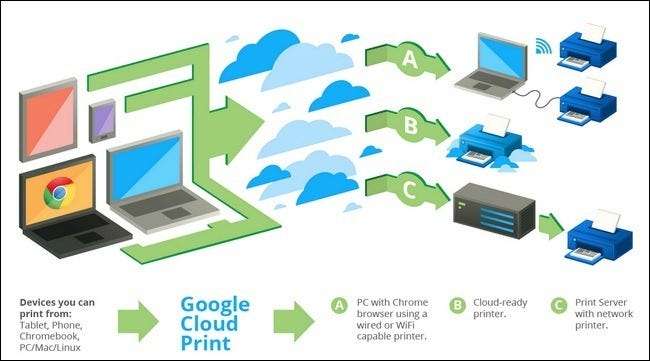Разве не было бы замечательно, если бы вы могли печатать с любого из ваших устройств (настольных компьютеров, телефонов, планшетов) на любом из ваших принтеров в любое время? Читайте дальше, когда мы исследуем виртуальный принтер Google - фантастический способ включить печать на всех ваших устройствах, больших и малых.
Почему я хочу это сделать?
Лучший рабочий процесс и настройки компьютера сделают вашу жизнь проще, и это, безусловно, относится к настройке Виртуального принтера Google. После того, как вы узнаете о системе и настроите ее, вы сможете печатать на всех своих устройствах без множества раздражающих промежуточных шагов.
Другими словами, больше не будет: «Хорошо, я просматриваю этот файл на своем телефоне Android, поэтому я сохраню его на свой телефон, скопирую в свою учетную запись Dropbox, перейду на компьютер и получу его из Dropbox, а затем отправить на домашний принтер ». Будет только «ОК, я напечатаю это». и система виртуального принтера доставит его прямо с вашего телефона (где бы вы ни находились) на выбранный вами принтер.
Простая печать с настольного компьютера долгое время была мелочью; Виртуальный принтер Google обеспечивает такую же простоту печати одним щелчком мыши для всего остального в вашей конюшне электронных гаджетов.
Что мне нужно?
Чтобы использовать Google Cloud Print, вам потребуются три основные вещи:
- Аккаунт Google.
- Принтер с поддержкой виртуального принтера или компьютер, поддерживающий Chrome, подключенный к принтеру.
- Устройство с возможностью печати на виртуальном принтере (например, телефон Android, устройство iOS, ноутбук или планшет).
Клей, который связывает все воедино, - это ваша учетная запись Google и серверы виртуального принтера. Что связано, зависит от ваших личных настроек. Если у вас есть более новый принтер с поддержкой виртуального принтера (отметьте список здесь ) вам не понадобится компьютер в качестве сервера печати.
Если у вас нет принтера с поддержкой виртуального принтера, вам понадобится компьютер, который включен и подключен к вашему принтеру в то время, когда вы хотите печатать (если у вас есть постоянный домашний сервер, сейчас будет идеей время настроить его для печати на домашнем принтере, чтобы вы могли использовать его вместо рабочего стола).
Последний компонент - это устройство, которое вы хотите настроить для печати на виртуальном принтере. Это устройство (или устройства), скорее всего, будет мобильным, потому что, в конце концов, ваши постоянно расположенные устройства, такие как компьютеры домашнего офиса и тому подобное, вероятно, уже настроены для печати на ваш домашний компьютер традиционными методами.
Как настроить принтеры?
Первым делом необходимо подключить реальный физический принтер к сети и включить его в сеть виртуального принтера.
Если у вас есть принтер с поддержкой виртуального принтера, лучший способ его настройки - обратиться к руководству - найдите раздел «Начало работы с виртуальным принтером» или что-то подобное. Настройка должна быть такой же простой, как подключение нескольких элементов на панели конфигурации вашего принтера.
Если у вас нет принтера с поддержкой виртуального принтера, необходимо выполнить несколько дополнительных (хотя и тривиальных) шагов. Чтобы выполнить их, вам нужно будет находиться на компьютере, который 1) включен, когда вы хотите печатать, 2) на нем установлен Google Chrome и 3) может печатать на принтере, на котором вы хотите распечатать удаленно.
Примечание: Прежде чем продолжить, мы настоятельно рекомендуем зайти в меню «Устройства и принтеры» на вашем компьютере и удалить все старые принтеры.

У нас, например, было установлено несколько фантомных принтеров, которые больше не использовались в нашем домашнем офисе. Если вы не удалите их, они окажутся в вашей учетной записи Виртуального принтера Google как бесполезный беспорядок.
Во-первых, вам нужно включить Google Cloud Print в вашей установке Google Chrome. Это позволит Chrome действовать в качестве сервера печати для службы виртуального принтера и отправлять документы на принтеры, доступные для компьютера, на котором он включен.
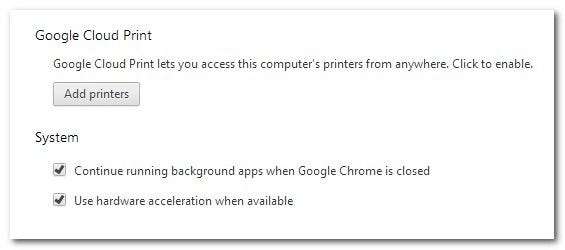
Нажмите кнопку «Меню» в правом верхнем углу интерфейса Chrome и выберите «Настройки». В меню настроек прокрутите вниз и нажмите «Показать дополнительные параметры». Когда отобразятся расширенные параметры, прокрутите вниз, пока не увидите «Виртуальный принтер Google».
Если вы не вошли в свою учетную запись Google в Chrome, на кнопке будет написано «Войти в Google Cloud Print». Если вы уже вошли в систему (например, вы включили синхронизацию для этой установки Chrome), на кнопке появится надпись «Добавить принтеры». При необходимости войдите в систему и нажмите «Добавить принтеры»; Кроме того, убедитесь, что в разделе «Система» установлен флажок «Продолжить выполнение фоновых приложений…», чтобы сервер Виртуального принтера оставался активным, даже если вы не используете Chrome.
После того, как вы нажмете «Добавить принтеры», вам будет представлен экран подтверждения, который указывает, что вам на самом деле не нужно делать этот шаг для использования службы виртуального принтера. Это правда, вы можете использовать Виртуальный принтер только для печати файлов PDF в своем аккаунте Google - это отличная функция, но сегодня это не наша цель. Наша цель - получить распечатки с нашего принтера.
Продолжайте и нажмите синюю кнопку «Добавить принтер (ы)», чтобы продолжить. Этот шаг автоматически добавляет все принтеры, доступные на вашем компьютере, в вашу учетную запись Google Cloud Print. Важно делать это только на одном компьютере, у которого есть доступ к вашим принтерам, иначе в вашем аккаунте останется множество повторяющихся принтеров.
После того, как вы добавили все свои принтеры, вы можете просматривать / управлять ими с помощью посетив эту ссылку :
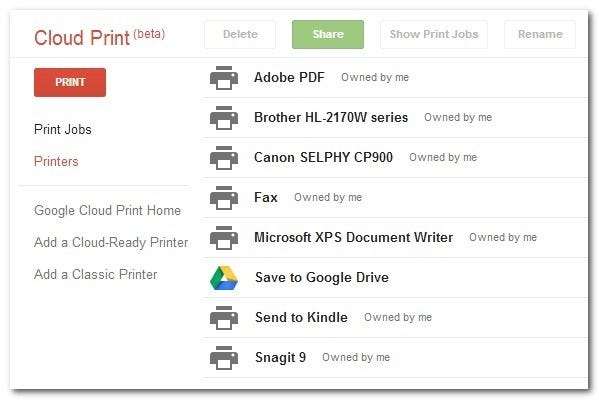
На скриншоте выше стоит отметить две вещи. Во-первых, кнопка «Поделиться», а во-вторых, флажки «Принадлежит мне» рядом со всеми принтерами, которые мы только что добавили в систему. Благодаря виртуальному принтеру делиться принтерами с людьми так же легко, как и делиться документами в Google Docs. Вместо того, чтобы создавать какую-то сложную сетевую систему, вы можете просто разрешить учетной записи Google Cloud Print вашего друга использовать ваш принтер. Здесь появятся принтеры, которыми вы поделились с другими пользователями, но с пометкой «Владелец [Friend’s Name Here]».
Как печатать на виртуальных принтерах?
Теперь, когда ваши принтеры поддерживают облако, мы должны заняться самым важным делом: доставкой документов с ваших устройств на ваши принтеры.
Если вы печатаете из любого приложения Google, жизнь не может быть проще. Независимо от того, используете ли вы приложение Google Диск на Android или Gmail на iOS или только что вошли в веб-интерфейс для Google Документов с удаленного компьютера, вы можете печатать прямо из Google Apps в сервисе Google Cloud Printer. Например, вот несколько снимков экрана, на которых я отправляю контрольный лист моей дочери с Google Диска через мой телефон Android на принтер наверху - никаких дополнительных программ или настроек не требуется:
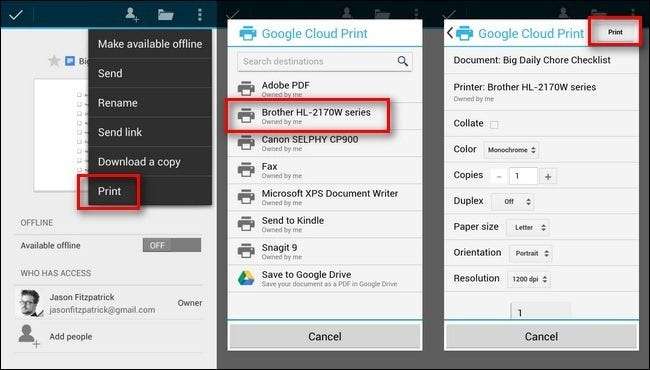
Все, что мне нужно было сделать, это открыть документ, щелкнуть меню в правом верхнем углу, выбрать «Печать», выбрать принтер, а затем просмотреть параметры печати перед тем, как нажать «Печать». К тому времени, как я поднялся по лестнице за распечаткой, она уже лежала в лотке.
Если вы не печатаете напрямую из приложения Google или экземпляра Google Chrome с включенной синхронизацией учетной записи, вам понадобится какое-то вспомогательное приложение. Существуют вспомогательные приложения, доступные для Android, iOS, Windows и OS X, которые расширяют функциональность печати за пределы приложений Chrome / Google для любого приложения с поддержкой печати в системе (или служат своего рода мобильной платформой печати, на которой вы можете открывать документы из ваше устройство и отправьте их на Виртуальный принтер).
Вы можете проверить список приложений в Раздел Поддерживаемые приложения Google Cloud Print и возьмите соответствующее приложение для вашей системы. Если вам интересно, как работают эти приложения, вы можете ознакомиться с нашим руководством, демонстрирующим как использовать стороннее приложение Cloud Print на Android здесь . Обновить : Сейчас есть официальное приложение Google Cloud Print для Android.
После того, как вы завершите простой процесс настройки, потенциал системы виртуального принтера огромен. Вы можете поделиться принтером с другом или коллегой, которому обычно необходимо отправлять вам бумажные документы, вы можете настроить общий фотопринтер в доме ваших родителей, чтобы вы и ваши братья и сестры могли автоматически отправлять фотографии внуков, и, как минимум, вам никогда не придется бездельничать, пытаясь снова перенести файл с мобильного устройства на удаленный принтер.